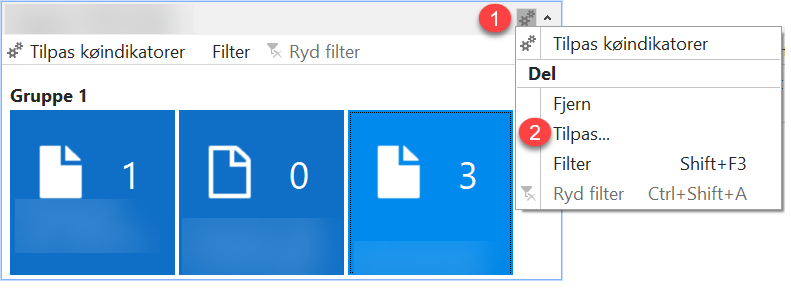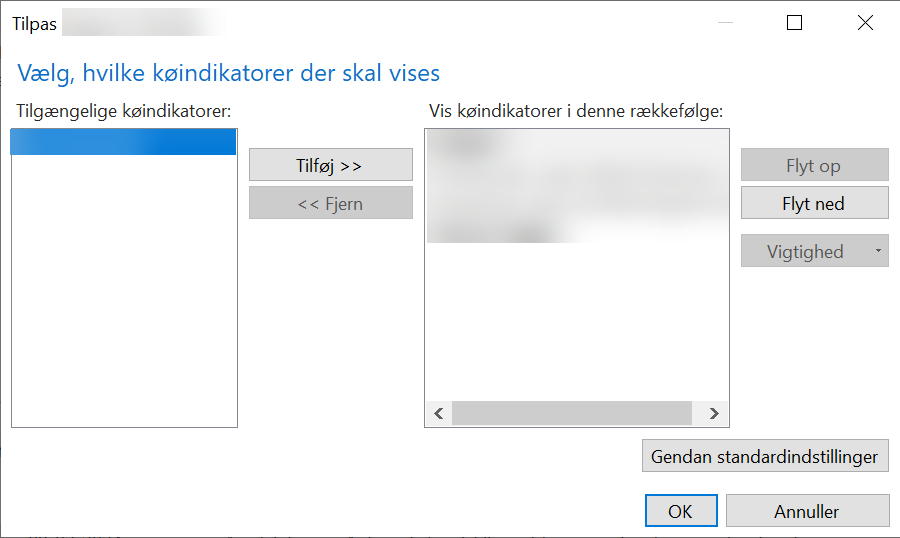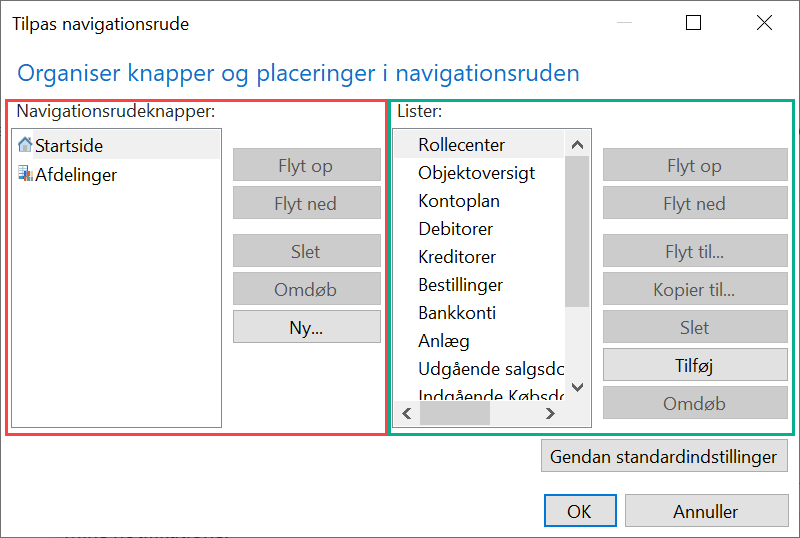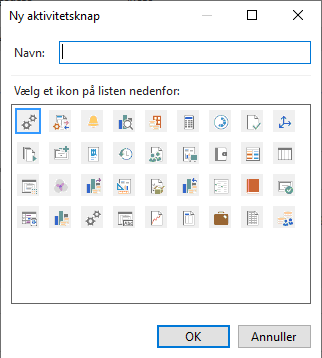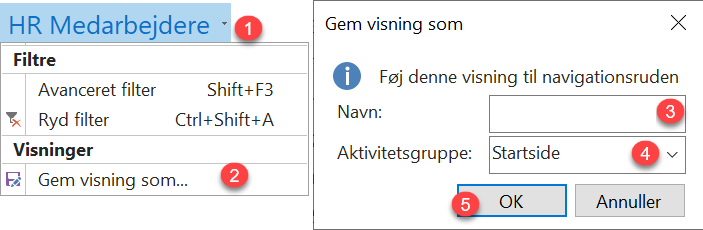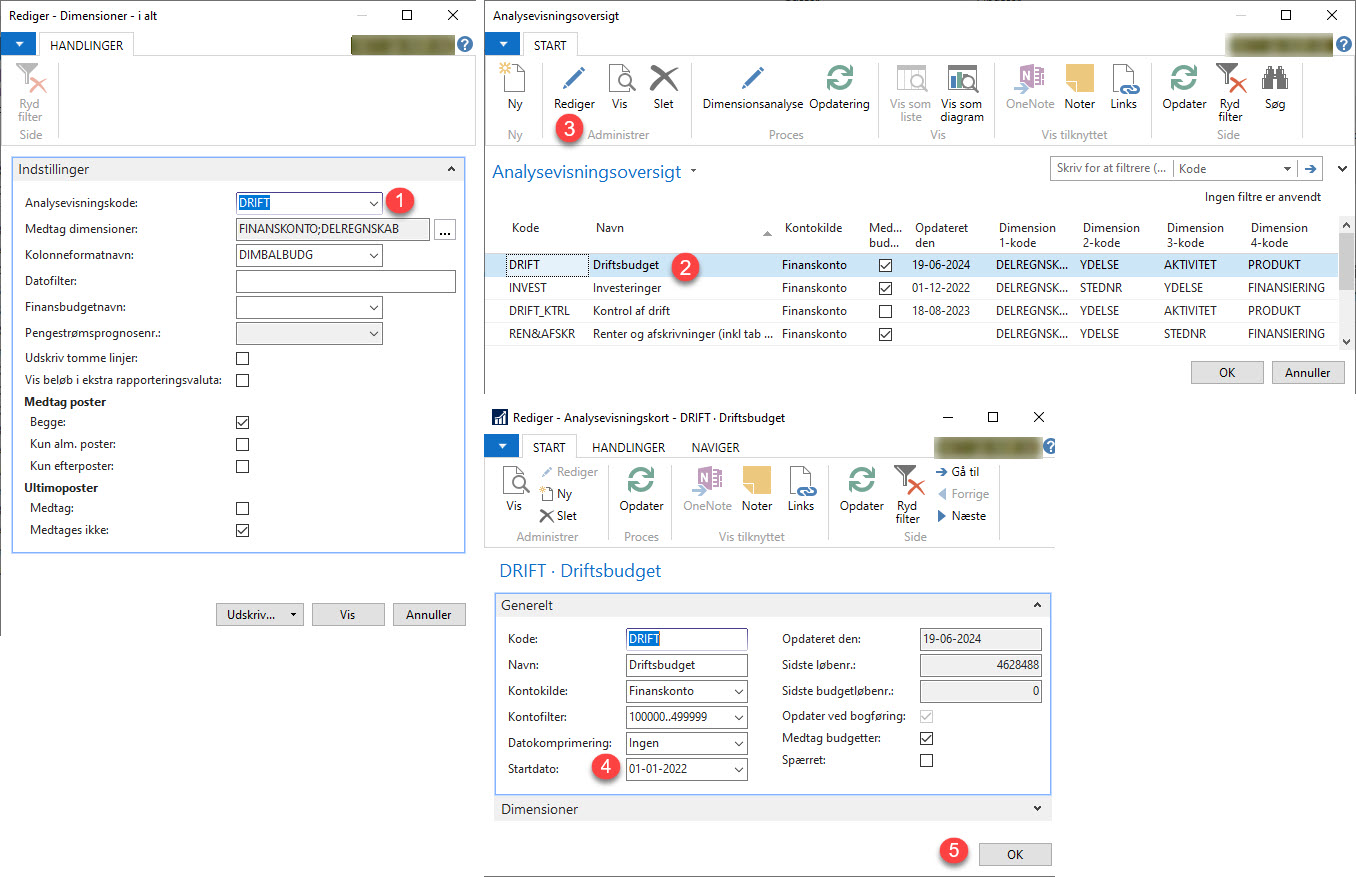Tips og tricks til Navision Stat
Læs og lær mere om Navision Stat.
Økonomistyrelsen har lavet flere små tips og svar til hyppige spørgsmål til Navision Stat, som skal forberedre brugeroplevelsen samt optimere performance.
Tips til færre klik i Navision Stat
Tilpas din personlige opsætning, så den matcher dine arbejdsopgaver, og begræns antallet af klik.
Tips til bedre performance i Navision Stat
Arbejd hurtigere og mere effektivt. Her er gode råd til at opnå bedre performance.
Flere gode råd
Hvis du har spørgsmål til Navision Stat, kan du muligvis finde svar her.
Video der gennemgår ny funktionalitet i Navision Stat 11.0
Product owner Jakob K. Flink fortæller i videoen om nogle af de nyheder, den nyeste standardversion af Navision Stat byder på (4:55).
Nye forslag
Hvis du tidligere har fået svar, som du tænker, at andre kan have glæde af, eller omvendt har et spørgsmål, hvor du tænker, at besvarelsen kunne have interesse, er du meget velkommen til at oprette en sag i TopDesk i Statens Administrations Serviceportal, så vi kan vise den under Flere gode råd.
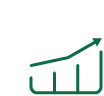
Navision Stat
Øvrige vejledninger
Du kan finde en række videovejledninger, kvikguides samt tips og tricks til Navision Stat hos Økonomisupporten ved Statens Administration